3 способа создать потрясающие рамки в Google Документах

Узнайте, как добавить границы в Документы Google, включая создание рамок с помощью таблиц или изображений. Эффективные решения внутри!

Microsoft Teams стала неотъемлемой частью многих компаний и организаций, особенно тех, кто использует Microsoft Azure и Office. Тем не менее, несколько пользователей Microsoft Teams жалуются , что не могут просмотреть статус или статус не обновляется . Кроме того, другие пользователи видят ошибку «Статус неизвестен » .
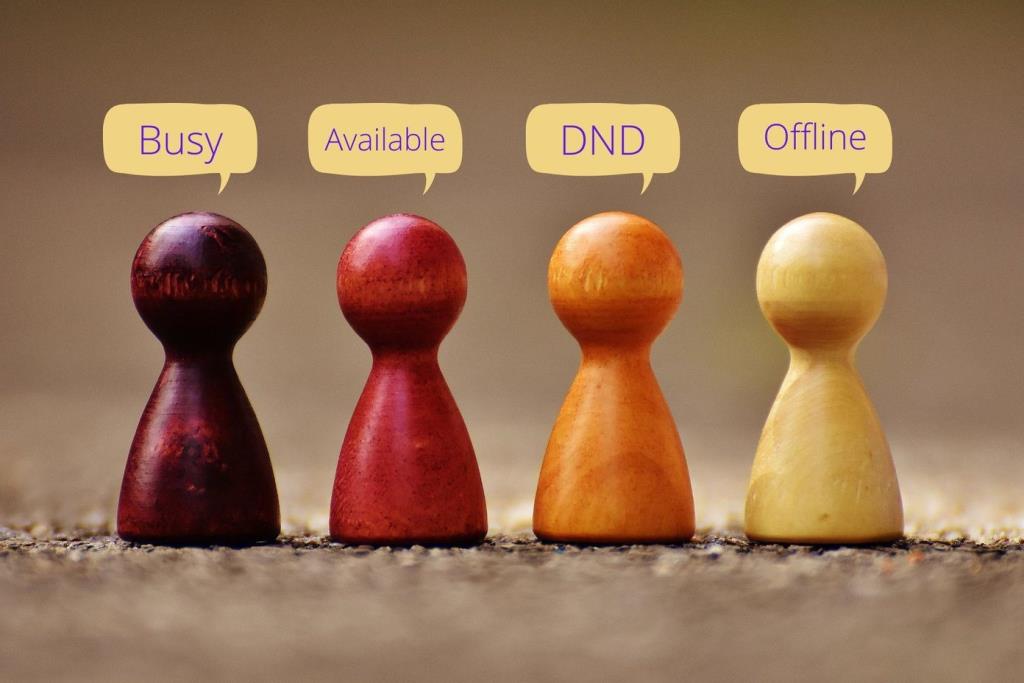
Статус играет жизненно важную роль в формальной обстановке. Это позволяет сотрудникам узнать, занят ли человек на другой стороне, свободен, находится на совещании, разговаривает по телефону и т. д. В зависимости от статуса, установленного в профиле и видимого для всех остальных членов команды, можно общаться или выбирать подходящее время для общения. Сообщение может быть составлено соответствующим образом, давая пользователю знать, является ли что-то срочным или нет. В любом случае, Статус, хотя и небольшая функция, играет большую и важную роль.
Вот как вы это исправите.
1. Попробуйте Teams Web или Mobile
Microsoft Teams доступен на всех популярных платформах, таких как настольные компьютеры, веб-браузеры и мобильные приложения для Android и iOS . Если вы не можете правильно просмотреть статус на одной платформе, попробуйте другую, чтобы найти немедленную передышку. После того, как вы позаботились о поставленной задаче, попробуйте одно из приведенных ниже решений, чтобы исправить ошибку «Статус команды неизвестен» или «Статус отсутствует».
2. Сбросить статус
Если проблема не является массовой и касается только одного пользователя, попросите его сбросить статус. Сделать это можно из того же меню, где устанавливается статус.
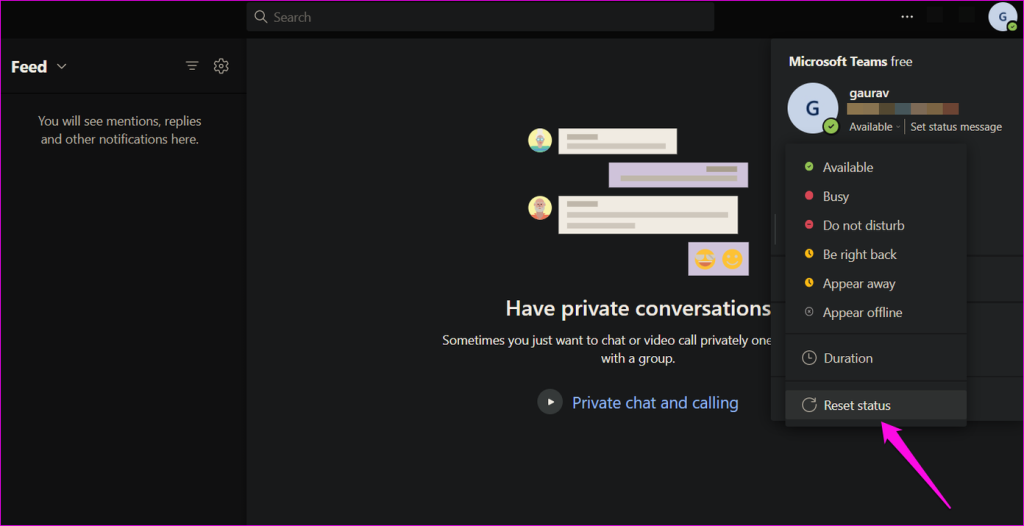
3. Выберите вариант «Только для команд».
В Microsoft Teams есть параметр под названием « Режим сосуществования » , который позволяет пользователям, перешедшим со Skype для бизнеса, сосуществовать с пользователями, непосредственно присоединившимися к Teams. По умолчанию установлен режим «Острова».
Откройте Центр администрирования Microsoft Teams и перейдите в раздел Параметры организации > Обновление Teams. Выберите Только команды в раскрывающемся меню рядом с режимом сосуществования.

Перезапустите Teams один раз и убедитесь, что статус теперь отображается правильно.
4. Снимите флажок «Зарегистрировать команды как приложение чата для Office».
Другая причина конфликта может заключаться в том, что приложение Teams установлено в качестве приложения по умолчанию для чата для пользователей Office. Это означает, что Teams импортирует статус из Office Suite, что приводит к проблеме «Статус неизвестен» или «Статус отсутствует».
Шаг 1: Нажмите на аватар своего профиля и выберите «Настройки».
Шаг 2. На вкладке «Общие» на левой боковой панели снимите флажок «Зарегистрировать Teams как приложение чата для Office». Если этот параметр уже отключен, попробуйте включить его, чтобы правильно синхронизировать статус.
5. Удалить файлы настроек
Выполнение этого шага приведет к сбросу приложения Teams. Это означает, что вам, возможно, придется снова войти в Teams и снова установить некоторые настройки . При этом все данные, хранящиеся в облаке, останутся нетронутыми. Файл settings.json — это файл, в котором сохраняются все ваши настройки Microsoft Teams. Его удаление заставит Teams создать новый.
Шаг 1: Нажмите клавишу Windows + E, чтобы открыть проводник, и введите указанный ниже адрес, чтобы быстро добраться до папки с файлами. Если вы видите ошибку, сначала проверьте скрытые элементы на вкладке «Просмотр» проводника.
%appdata%\Microsoft\команды
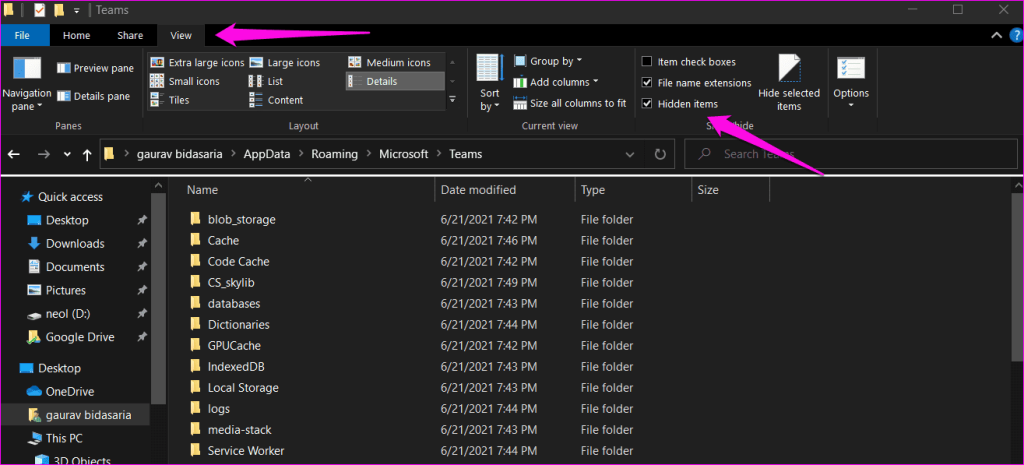
Шаг 2: Удалите файл settings.json. Перед этим рекомендуется сделать резервную копию файла. Скопируйте его на рабочий стол.
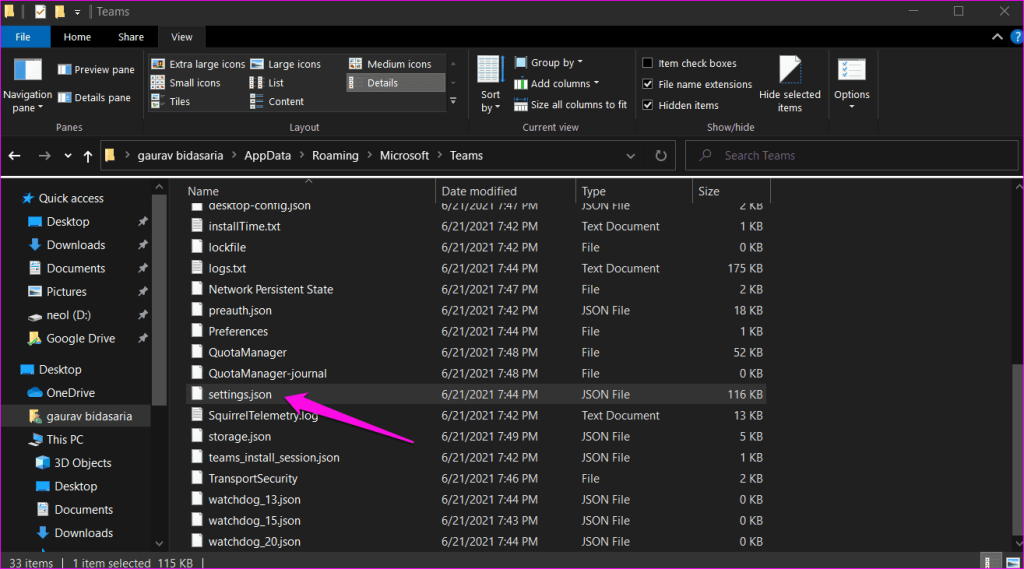
6. Войдите снова
К настоящему времени вы внесли и попробовали несколько изменений, используя приведенные выше решения. Это может помочь устранить ошибки «Статус не работает» или «Статус неизвестен».
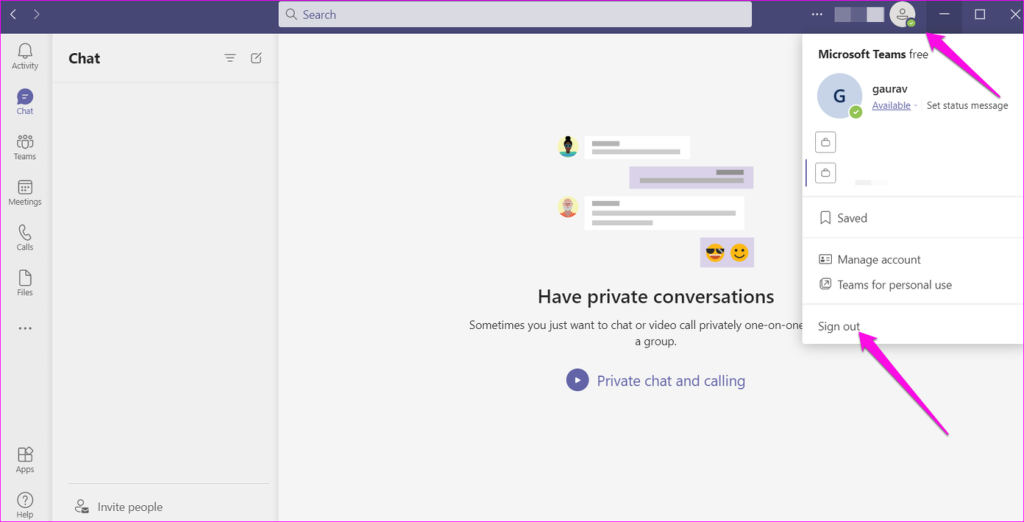
Эту опцию можно найти в меню логотипа профиля.
7. Несколько учетных записей команд
Вы состоите в нескольких командах и вошли в несколько учетных записей Teams? Это тоже может стать причиной конфликта. Выйдите из всех учетных записей, а затем войдите в ту, которую вам нужно использовать прямо сейчас или в которой статус не отображается в Teams.
8. Очистите кеш для приложения Microsoft Teams
Кэш часто вызывает всевозможные ошибки, что верно для всех приложений, а не только для Teams. Обратите внимание, что очистка файлов кеша приведет к выходу из системы, но не приведет к потере данных.
Шаг 1. Закройте приложение Teams, нажав кнопку с крестиком.
Шаг 2: снова откройте проводник (клавиша Windows + E) и вставьте указанный ниже адрес в строку поиска.
%appdata%\Microsoft\команды
Шаг 3: Удалите файлы и папки ниже.
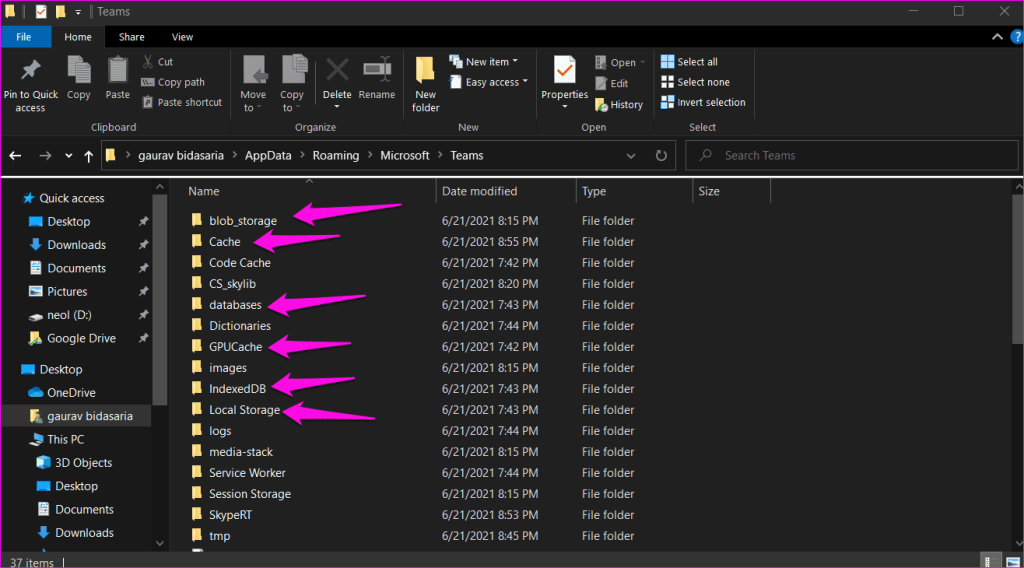
Шаг 4. Перезагрузите компьютер и снова запустите приложение Teams. Можете ли вы правильно просмотреть статус?
9. Чистая переустановка
Некоторые старые системные или установочные файлы могли быть повреждены, что привело к тому, что в Статусе не отображается ошибка. В этом случае вам потребуется переустановить приложение. Получите Revo Uninstaller для удаления Teams и оставшихся файлов. Затем загрузите свежую копию от Microsoft и установите ее.
10. Обновите Microsoft Teams и Windows
При обновлении ОС Windows и приложения Microsoft Teams будут установлены последние исправления для всех основных исправлений ошибок. Ошибка « Статус неизвестна» или «отсутствует» не нова , и в прошлом Microsoft признавала эту проблему . Тем не менее, это продолжает досаждать пользователям. Надеюсь, это будет решено в ближайшее время, если это все еще что-то на их стороне.
Статус может быть полезен
Microsoft Teams имеет большой смысл и объединяет чаты из всех других приложений Microsoft Office в один. Поскольку это было второстепенным после успеха Zoom, Microsoft столкнулась с некоторыми проблемами при интеграции Teams с более крупной экосистемой Office. Со временем большинство ошибок исправлены, и все работает как задумано. Иногда случаются сбои, но этого следует ожидать от любого приложения. Мы надеемся, что теперь вы можете правильно просматривать статус в Microsoft Teams.
Далее: Хотите оживить свои видеозвонки в Microsoft Teams с помощью крутых фильтров? Узнайте, как добавлять или удалять фильтры в Microsoft Teams.
Узнайте, как добавить границы в Документы Google, включая создание рамок с помощью таблиц или изображений. Эффективные решения внутри!
Это полное руководство о том, как изменить тему, цвета и многое другое в Windows 11 для создания потрясающего рабочего стола.
iPhone завис на домашних критических оповещениях? В этом подробном руководстве мы перечислили различные обходные пути, которые вы можете использовать, чтобы исправить ошибку «Домой хочет отправить критические оповещения iPhone». Узнайте полезные советы и решения.
Zoom - популярная служба удаленного сотрудничества. Узнайте, как добавить изображение профиля вместо видео, чтобы улучшить свою конфиденциальность.
Откройте для себя эффективные стратегии получения баллов Microsoft Rewards. Зарабатывайте на поисках, играх и покупках!
Изучите эффективные методы решения неприятной проблемы с бесконечным экраном загрузки Skyrim, гарантируя более плавный и бесперебойный игровой процесс.
Я внезапно не могу работать со своим сенсорным экраном, на который жалуется HID. Я понятия не имею, что поразило мой компьютер. Если это вы, вот несколько исправлений.
Прочтите это полное руководство, чтобы узнать о полезных способах записи вебинаров в реальном времени на ПК. Мы поделились лучшим программным обеспечением для записи вебинаров, а также лучшими инструментами для записи экрана и видеозахвата для Windows 10, 8, 7.
Вы случайно нажали кнопку доверия во всплывающем окне, которое появляется после подключения вашего iPhone к компьютеру? Вы хотите отказаться от доверия этому компьютеру? Затем просто прочтите эту статью, чтобы узнать, как отменить доверие к компьютерам, которые вы ранее подключали к своему iPhone.
Хотите знать, как транслировать «Аквамен», даже если он недоступен для потоковой передачи в вашей стране? Читайте дальше, и к концу статьи вы сможете насладиться Акваменом.








